当您发现Word文档被锁定,无法进行编辑或修改时,可能会感到焦虑和无助,这种情况通常是由于文档保护设置、权限限制或其他技术问题导致的,以下是一些详细的步骤和方法,帮助您解锁Word文档并恢复编辑功能。
1. 检查文档保护设置
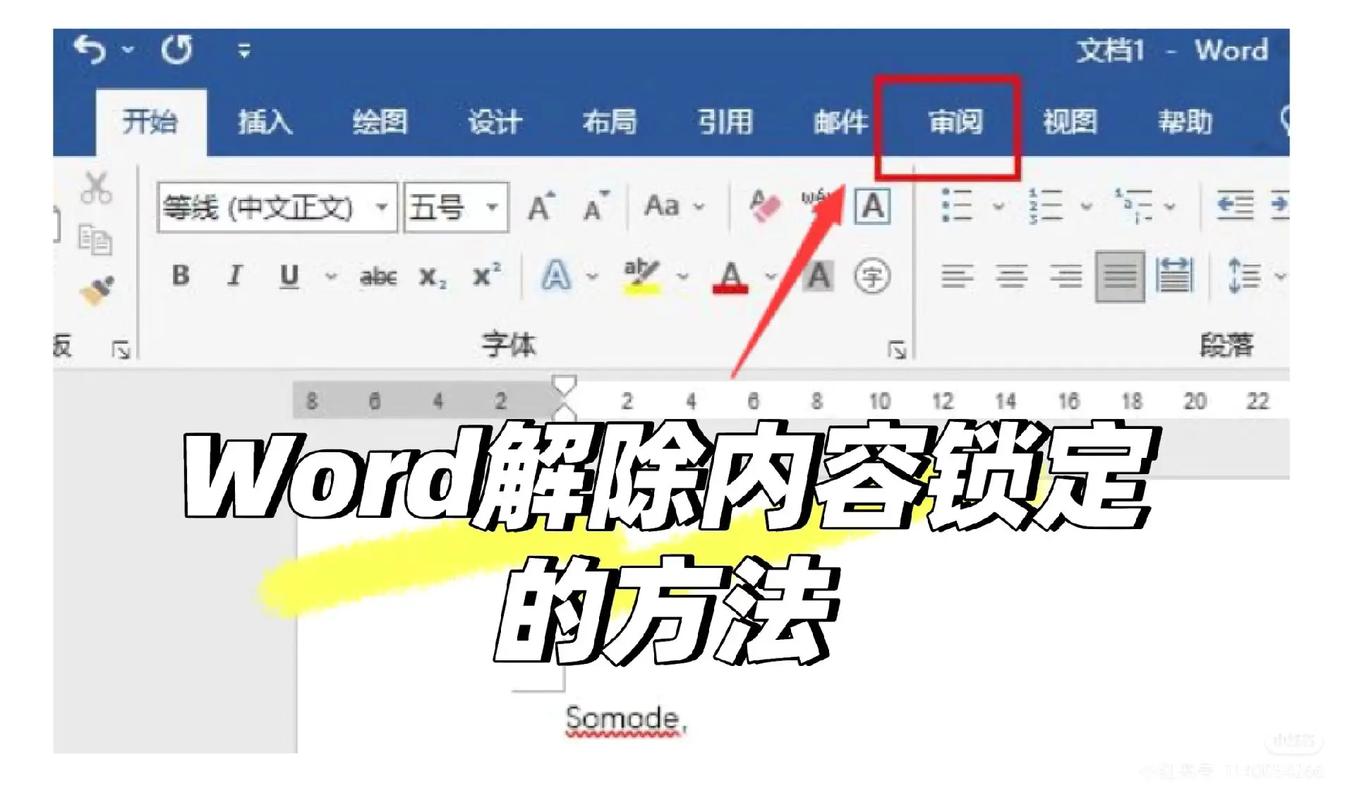
您需要确认Word文档是否被设置了保护密码或限制编辑,这可以通过以下步骤进行检查:
打开文档:启动Word程序,并尝试打开被锁定的文档。
查看限制编辑:在Word界面的顶部菜单栏中,点击“审阅”选项卡。
检查保护状态:在“审阅”选项卡下,找到“限制编辑”按钮并点击,如果文档被保护,这里会显示相关的保护信息,包括是否设置了密码以及编辑限制等。
尝试解除保护:如果文档设置了密码保护,您需要输入正确的密码才能解除保护,如果您是文档的所有者但忘记了密码,可以尝试使用一些在线工具或软件来找回密码(但请注意,这些方法可能并不总是有效,且使用第三方工具存在风险)。
2. 检查文件属性和权限
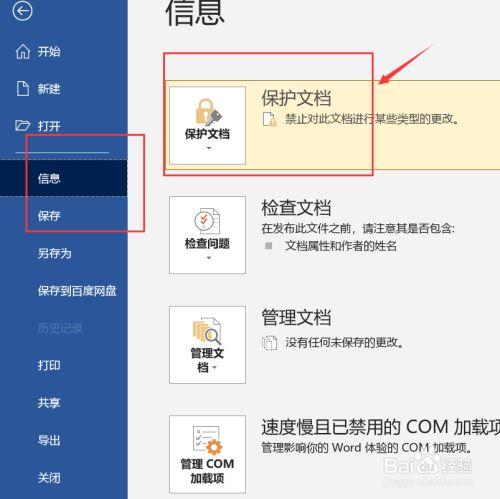
有时,Word文档的锁定可能是由于文件属性或权限设置导致的,您可以通过以下步骤进行检查:
右键点击文件:在文件资源管理器中找到被锁定的Word文档,右键点击它。
选择属性:在弹出的菜单中选择“属性”。
检查安全选项:在属性窗口中,切换到“安全”选项卡,您可以查看文件的权限设置,包括哪些用户有权访问和编辑该文件。
修改权限:如果您有管理员权限,并且确定需要更改文件的权限设置,可以在“安全”选项卡下点击“编辑”按钮,然后根据需要调整权限。
3. 使用Word内置的修复功能
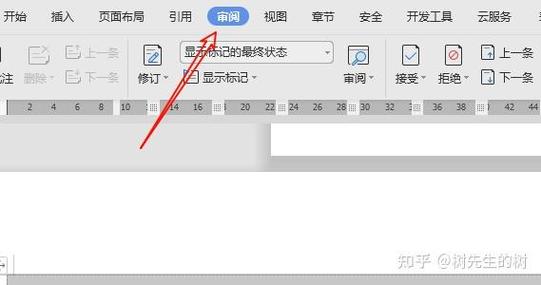
Word提供了一些内置的修复功能,可以帮助您解决文档锁定的问题,您可以尝试以下步骤:
打开Word:启动Word程序。
点击文件:在Word界面的左上角,点击“文件”按钮。
选择打开:在下拉菜单中选择“打开”,然后浏览到被锁定的Word文档所在的位置。
点击打开按钮箭头:在选择文件后,不要直接点击“打开”按钮,而是点击它旁边的小箭头,以展开更多选项。
选择打开并修复:在展开的菜单中,选择“打开并修复”选项,Word将尝试自动修复文件中的错误,并可能解决锁定问题。
4. 尝试使用其他软件打开文档
如果以上方法都无法解决问题,您可以尝试使用其他软件来打开被锁定的Word文档,您可以使用LibreOffice、Google Docs或其他兼容Microsoft Word格式的文字处理软件来尝试打开和编辑文档,这些软件可能能够绕过Word的某些限制,让您成功编辑文档。
5. 寻求专业帮助
如果您尝试了所有方法仍然无法解锁Word文档,或者您不确定如何处理这个问题,那么最好寻求专业帮助,您可以联系计算机技术人员或IT支持团队,他们可能有更多的经验和工具来解决这个问题。
FAQs
Q1: 如果我不知道Word文档的保护密码怎么办?
A1: 如果您不知道Word文档的保护密码,并且您是该文档的合法所有者,您可以尝试使用一些在线工具或软件来找回密码,但请注意,这些方法可能并不总是有效,且使用第三方工具存在风险,如果您之前备份过未加密的版本,也可以尝试从备份中恢复数据。
Q2: 为什么我无法通过修改文件属性来解锁Word文档?
A2: 修改文件属性通常只能改变文件的访问权限和所有者信息,并不能直接解锁由Word软件本身设置的保护措施,如果您遇到的是Word文档内部的保护设置(如编辑限制或密码保护),您需要按照上述步骤在Word软件内部进行操作以解除这些限制。
以上就是关于“word锁定了怎么办啊”的问题,朋友们可以点击主页了解更多内容,希望可以够帮助大家!
内容摘自:https://news.huochengrm.cn/cygs/16635.html
